MozillaFirefox火狐浏览器使用方法与技巧大全
- 格式:doc
- 大小:58.00 KB
- 文档页数:7
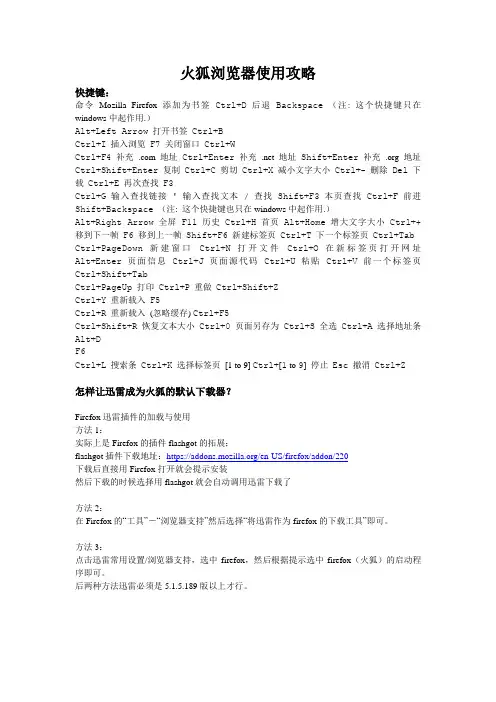
火狐浏览器使用攻略快捷键:命令Mozilla Firefox 添加为书签Ctrl+D后退Backspace(注: 这个快捷键只在windows中起作用.)Alt+Left Arrow打开书签Ctrl+BCtrl+I插入浏览F7关闭窗口Ctrl+WCtrl+F4补充.com 地址Ctrl+Enter补充.net 地址Shift+Enter补充.org 地址Ctrl+Shift+Enter复制Ctrl+C剪切Ctrl+X减小文字大小Ctrl+-删除Del下载Ctrl+E再次查找F3Ctrl+G输入查找链接'输入查找文本/查找Shift+F3本页查找Ctrl+F前进Shift+Backspace(注: 这个快捷键也只在windows中起作用.)Alt+Right Arrow全屏F11历史Ctrl+H首页Alt+Home增大文字大小Ctrl++移到下一帧F6移到上一帧Shift+F6新建标签页Ctrl+T下一个标签页Ctrl+Tab Ctrl+PageDown新建窗口Ctrl+N打开文件Ctrl+O在新标签页打开网址Alt+Enter页面信息Ctrl+J页面源代码Ctrl+U粘贴Ctrl+V前一个标签页Ctrl+Shift+TabCtrl+PageUp打印Ctrl+P重做Ctrl+Shift+ZCtrl+Y重新载入F5Ctrl+R重新载入(忽略缓存) Ctrl+F5Ctrl+Shift+R恢复文本大小Ctrl+0页面另存为Ctrl+S全选Ctrl+A选择地址条Alt+DF6Ctrl+L搜索条Ctrl+K选择标签页[1 to 9] Ctrl+[1 to 9] 停止Esc撤消Ctrl+Z 怎样让迅雷成为火狐的默认下载器?Firefox迅雷插件的加载与使用方法1:实际上是Firefox的插件flashgot的拓展;flashgot插件下载地址:https:///en-US/firefox/addon/220下载后直接用Firefox打开就会提示安装然后下载的时候选择用flashgot就会自动调用迅雷下载了方法2:在Firefox的“工具”-“浏览器支持”然后选择“将迅雷作为firefox的下载工具”即可。
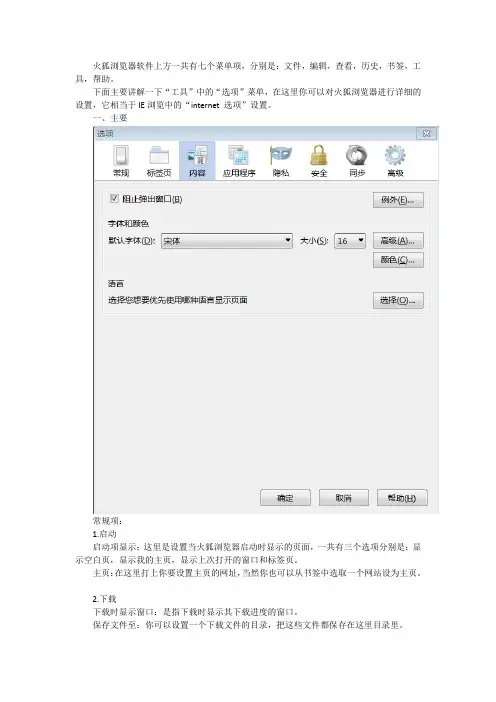
火狐浏览器软件上方一共有七个菜单项,分别是:文件,编辑,查看,历史,书签,工具,帮助。
下面主要讲解一下“工具”中的“选项”菜单,在这里你可以对火狐浏览器进行详细的设置,它相当于IE浏览中的“internet 选项”设置。
一、主要
常规项:
1.启动
启动项显示:这里是设置当火狐浏览器启动时显示的页面,一共有三个选项分别是:显示空白页,显示我的主页,显示上次打开的窗口和标签页。
主页:在这里打上你要设置主页的网址,当然你也可以从书签中选取一个网站设为主页。
2.下载
下载时显示窗口:是指下载时显示其下载进度的窗口。
保存文件至:你可以设置一个下载文件的目录,把这些文件都保存在这里目录里。
高级选项:
1.系统默认值
启动时总是检查Firefox是否为默认浏览器。
如果这里勾选,当你打开一个网址时,会自动选择浏览器的类型为火狐浏览器。
内容选项:
1.字体和颜色:你可以设置在网页中显示的字体和颜色,这点或许对老年人来讲用处不小,如果感觉网页的字体很小看不清的话,可以调大一些。
二:使用
1、登录:
网页右下角的附加组件栏有几个快捷按钮,最后一个就是登录。
2、收藏网页:点击在线书签,将此页加为书签
其他工具栏使用差不多。
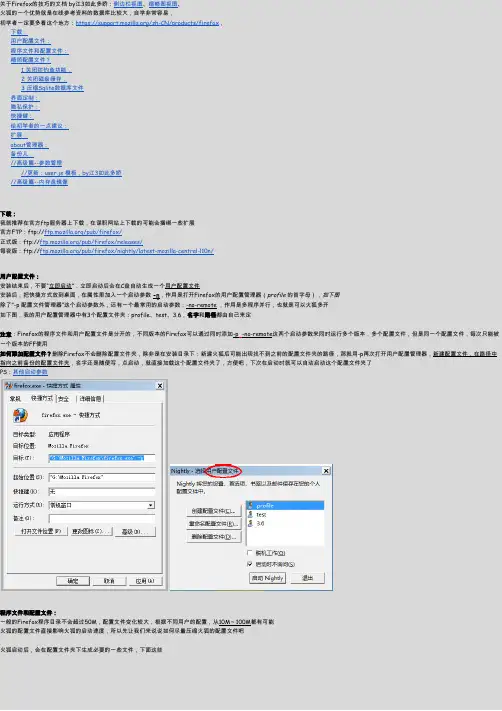
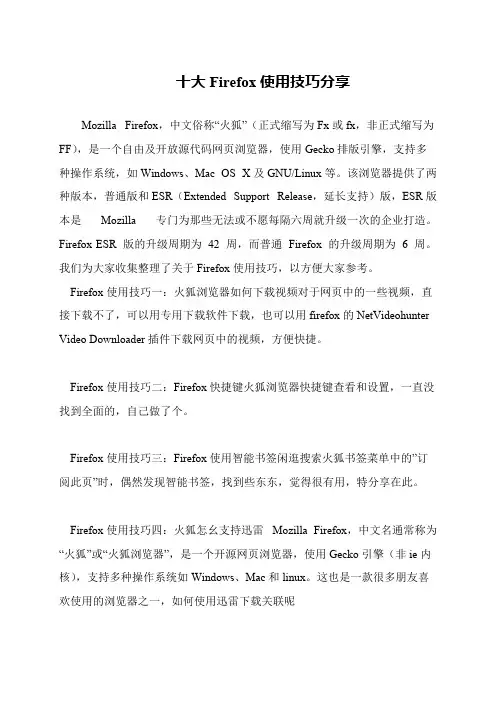
十大Firefox使用技巧分享
Mozilla Firefox,中文俗称“火狐”(正式缩写为Fx或fx,非正式缩写为FF),是一个自由及开放源代码网页浏览器,使用Gecko排版引擎,支持多种操作系统,如Windows、Mac OS X及GNU/Linux等。
该浏览器提供了两种版本,普通版和ESR(Extended Support Release,延长支持)版,ESR版本是Mozilla 专门为那些无法或不愿每隔六周就升级一次的企业打造。
Firefox ESR 版的升级周期为42 周,而普通Firefox 的升级周期为 6 周。
我们为大家收集整理了关于Firefox使用技巧,以方便大家参考。
Firefox使用技巧一:火狐浏览器如何下载视频对于网页中的一些视频,直接下载不了,可以用专用下载软件下载,也可以用firefox的NetVideohunter Video Downloader插件下载网页中的视频,方便快捷。
Firefox使用技巧二:Firefox快捷键火狐浏览器快捷键查看和设置,一直没找到全面的,自己做了个。
Firefox使用技巧三:Firefox使用智能书签闲逛搜索火狐书签菜单中的”订阅此页”时,偶然发现智能书签,找到些东东,觉得很有用,特分享在此。
Firefox使用技巧四:火狐怎幺支持迅雷Mozilla Firefox,中文名通常称为“火狐”或“火狐浏览器”,是一个开源网页浏览器,使用Gecko引擎(非ie内核),支持多种操作系统如Windows、Mac和linux。
这也是一款很多朋友喜欢使用的浏览器之一,如何使用迅雷下载关联呢。
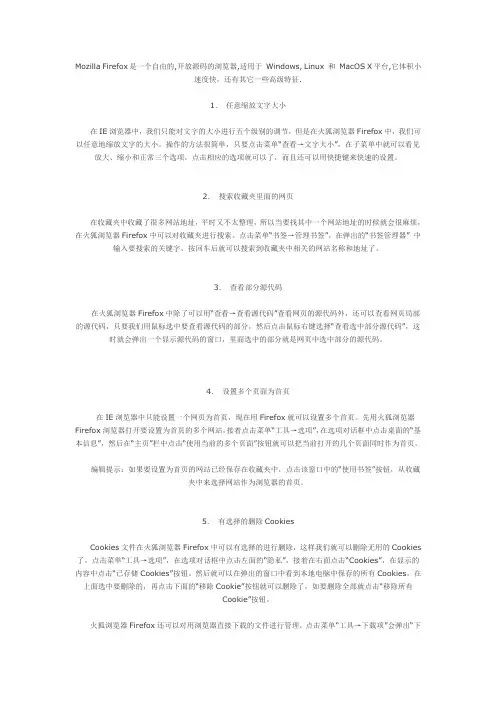
Mozilla Firefox是一个自由的,开放源码的浏览器,适用于Windows, Linux 和MacOS X平台,它体积小速度快,还有其它一些高级特征.1.任意缩放文字大小在IE浏览器中,我们只能对文字的大小进行五个级别的调节,但是在火狐浏览器Firefox中,我们可以任意地缩放文字的大小。
操作的方法很简单,只要点击菜单“查看→文字大小”,在子菜单中就可以看见放大、缩小和正常三个选项,点击相应的选项就可以了,而且还可以用快捷键来快速的设置。
2.搜索收藏夹里面的网页在收藏夹中收藏了很多网站地址,平时又不太整理,所以当要找其中一个网站地址的时候就会很麻烦,在火狐浏览器Firefox中可以对收藏夹进行搜索。
点击菜单“书签→管理书签”,在弹出的“书签管理器” 中输入要搜索的关键字,按回车后就可以搜索到收藏夹中相关的网站名称和地址了。
3.查看部分源代码在火狐浏览器Firefox中除了可以用“查看→查看源代码”查看网页的源代码外,还可以查看网页局部的源代码,只要我们用鼠标选中要查看源代码的部分,然后点击鼠标右键选择“查看选中部分源代码”,这时就会弹出一个显示源代码的窗口,里面选中的部分就是网页中选中部分的源代码。
4.设置多个页面为首页在IE浏览器中只能设置一个网页为首页,现在用Firefox就可以设置多个首页。
先用火狐浏览器Firefox浏览器打开要设置为首页的多个网站,接着点击菜单“工具→选项”,在选项对话框中点击桌面的“基本信息”,然后在“主页”栏中点击“使用当前的多个页面”按钮就可以把当前打开的几个页面同时作为首页。
编辑提示:如果要设置为首页的网站已经保存在收藏夹中,点击该窗口中的“使用书签”按钮,从收藏夹中来选择网站作为浏览器的首页。
5.有选择的删除CookiesCookies文件在火狐浏览器Firefox中可以有选择的进行删除,这样我们就可以删除无用的Cookies 了。
点击菜单“工具→选项”,在选项对话框中点击左面的“隐私”,接着在右面点击“Cookies”,在显示的内容中点击“已存储Cookies”按钮。
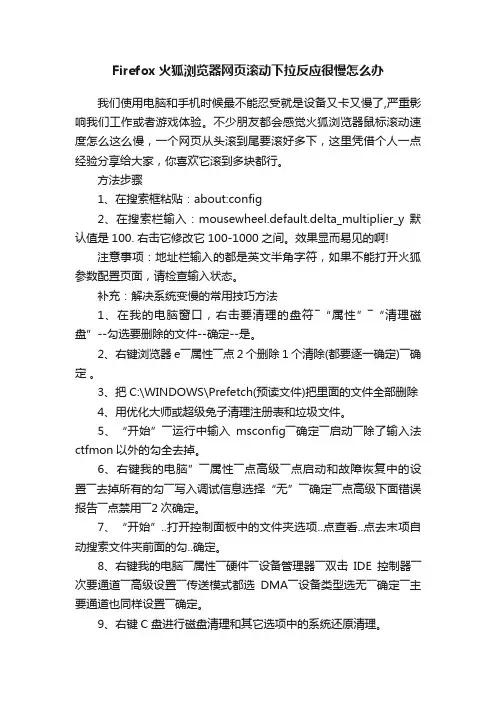
Firefox火狐浏览器网页滚动下拉反应很慢怎么办我们使用电脑和手机时候最不能忍受就是设备又卡又慢了,严重影响我们工作或者游戏体验。
不少朋友都会感觉火狐浏览器鼠标滚动速度怎么这么慢,一个网页从头滚到尾要滚好多下,这里凭借个人一点经验分享给大家,你喜欢它滚到多块都行。
方法步骤1、在搜索框粘贴:about:config2、在搜索栏输入:mousewheel.default.delta_multiplier_y 默认值是100. 右击它修改它100-1000之间。
效果显而易见的啊!注意事项:地址栏输入的都是英文半角字符,如果不能打开火狐参数配置页面,请检查输入状态。
补充:解决系统变慢的常用技巧方法1、在我的电脑窗口,右击要清理的盘符―“属性”―“清理磁盘”--勾选要删除的文件--确定--是。
2、右键浏览器e――属性――点2个删除1个清除(都要逐一确定)――确定。
3、把C:\WINDOWS\Prefetch(预读文件)把里面的文件全部删除4、用优化大师或超级兔子清理注册表和垃圾文件。
5、“开始”――运行中输入msconfig――确定――启动――除了输入法ctfmon以外的勾全去掉。
6、右键我的电脑”――属性――点高级――点启动和故障恢复中的设置――去掉所有的勾――写入调试信息选择“无”――确定――点高级下面错误报告――点禁用――2次确定。
7、“开始”..打开控制面板中的文件夹选项..点查看..点去末项自动搜索文件夹前面的勾..确定。
8、右键我的电脑――属性――硬件――设备管理器――双击IDE控制器――次要通道――高级设置――传送模式都选DMA――设备类型选无――确定――主要通道也同样设置――确定。
9、右键C盘进行磁盘清理和其它选项中的系统还原清理。
10、删除不用的程序软件。
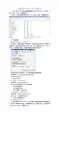
“about:config”命令是火狐浏览器高级设置的打开命令。
其中“about”是协议名,代表about协议;“config”是设置的意思。
打开方式:在火狐浏览器的地址栏中输入“about:config”并回车,设置界面如下图:
几个常用的设置:
鼠标左键单击链接在后台打开新标签页
默认情况下,左键单击链接打开新标签页后,火狐会自动切换到新标签页,即在前台打开新标签页,而且在选项中的设置(如下图)只对“右击→在新标签页中打开”(或“Ctrl +单击”)打开的新标签页有效,对直接左键单击打开的新标签页无效。
要单击后在后台打开新标签页,可以在高级设置中修改首选项的值。
首选项名称:browser.tabs.loadDivertedInBackground
值:〖True〗前台打开
〖False〗后台打开
显示(隐藏)标签上的关闭按钮
首选项名称:browser.tabs.closeButtons
值:〖0〗只在当前的活动标签上显示关闭按钮
〖1〗全部标签都显示
〖2〗全部标签都不显示
〖3〗只在最后一个标签上显示
点击地址栏的时候一次性选择所有文本
首选项名称:browser.urlbar.clickSelectsAll
值:〖True〗一次点击选择所有文本
〖False〗将光标置于插入点
最小化后降低物理内存使用
这个功能主要针对Windows用户,可以使火狐最小化后释放物理内存转而使用虚拟内存。
使用这个功能需要手动创建:在设置界面空白处右击→新建→布尔,首选项名称填“config.trim_on_minimize”,值选择“True”。
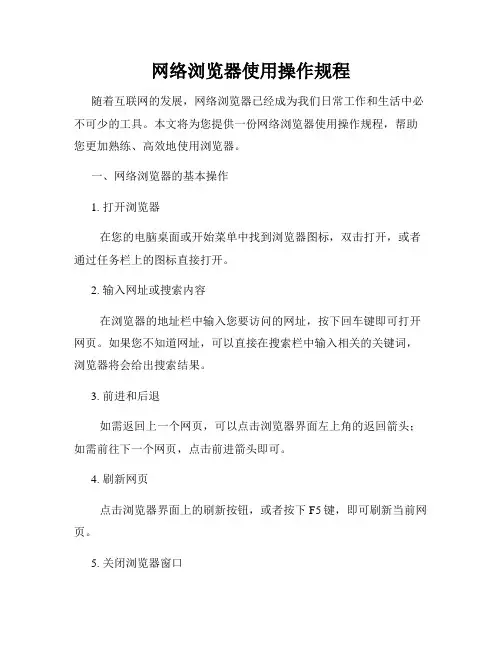
网络浏览器使用操作规程随着互联网的发展,网络浏览器已经成为我们日常工作和生活中必不可少的工具。
本文将为您提供一份网络浏览器使用操作规程,帮助您更加熟练、高效地使用浏览器。
一、网络浏览器的基本操作1. 打开浏览器在您的电脑桌面或开始菜单中找到浏览器图标,双击打开,或者通过任务栏上的图标直接打开。
2. 输入网址或搜索内容在浏览器的地址栏中输入您要访问的网址,按下回车键即可打开网页。
如果您不知道网址,可以直接在搜索栏中输入相关的关键词,浏览器将会给出搜索结果。
3. 前进和后退如需返回上一个网页,可以点击浏览器界面左上角的返回箭头;如需前往下一个网页,点击前进箭头即可。
4. 刷新网页点击浏览器界面上的刷新按钮,或者按下F5键,即可刷新当前网页。
5. 关闭浏览器窗口点击浏览器界面右上角的关闭按钮,或者按下Alt+F4键,即可关闭当前的浏览器窗口。
二、浏览器标签页的使用1. 打开新标签页点击浏览器界面右上角的“新标签页”按钮,或者按下Ctrl+T键,即可打开一个新的标签页。
2. 切换标签页点击浏览器界面上方的已打开的标签页,或者按下Ctrl+Tab键,即可切换不同的标签页。
3. 关闭标签页点击浏览器标签页右侧的关闭按钮,或者按下Ctrl+W键,即可关闭当前的标签页。
4. 恢复已关闭的标签页可以右键点击浏览器的标签栏,选择“重新打开关闭的标签页”,或者按下Ctrl+Shift+T键,即可恢复最近关闭的标签页。
三、浏览器的常用功能和设置1. 书签管理在您喜欢的网页上点击浏览器界面上方的“添加书签”按钮,或者按下Ctrl+D键,即可将该网页添加到书签栏。
您也可以在书签管理器中进行书签的管理和编辑。
2. 历史记录点击浏览器界面上方的历史按钮,或者按下Ctrl+H键,即可查看您浏览过的网页历史记录。
3. 下载管理浏览器通常会将您下载的文件保存在“下载”文件夹中。
您可以点击浏览器界面上方的下载按钮,或者按下Ctrl+J键,查看和管理您的下载文件。
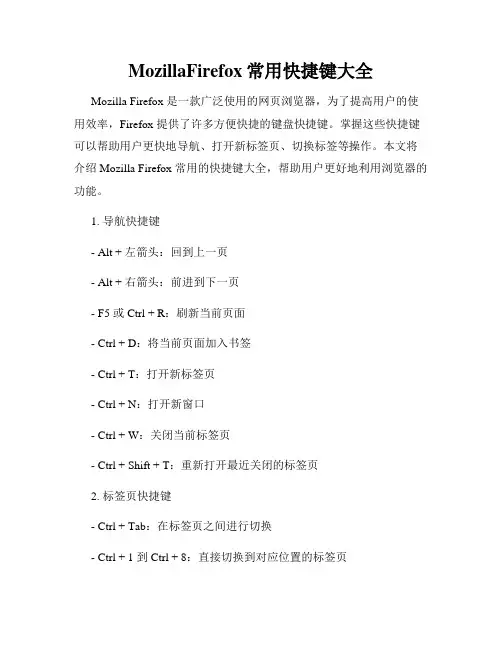
MozillaFirefox常用快捷键大全Mozilla Firefox 是一款广泛使用的网页浏览器,为了提高用户的使用效率,Firefox 提供了许多方便快捷的键盘快捷键。
掌握这些快捷键可以帮助用户更快地导航、打开新标签页、切换标签等操作。
本文将介绍 Mozilla Firefox 常用的快捷键大全,帮助用户更好地利用浏览器的功能。
1. 导航快捷键- Alt + 左箭头:回到上一页- Alt + 右箭头:前进到下一页- F5 或 Ctrl + R:刷新当前页面- Ctrl + D:将当前页面加入书签- Ctrl + T:打开新标签页- Ctrl + N:打开新窗口- Ctrl + W:关闭当前标签页- Ctrl + Shift + T:重新打开最近关闭的标签页2. 标签页快捷键- Ctrl + Tab:在标签页之间进行切换- Ctrl + 1 到 Ctrl + 8:直接切换到对应位置的标签页- Ctrl + 9:切换到最后一个标签页- Ctrl + PgUp 或 Ctrl + PgDn:切换到相邻的标签页- Ctrl + Shift + PgUp 或 Ctrl + Shift + PgDn:将当前标签页移动到左边或右边3. 文本操作快捷键- Ctrl + A:选择页面上的所有文本- Ctrl + C 或 Ctrl + Insert:复制选中的文本- Ctrl + X 或 Shift + Delete:剪切选中的文本- Ctrl + V 或 Shift + Insert:粘贴剪贴板中的文本- Ctrl + Z:撤销最后的操作- Ctrl + Y 或 Ctrl + Shift + Z:恢复最后一次撤销的操作4. 搜索与查找快捷键- Ctrl + F:在当前页面进行关键词的搜索- F3 或 Ctrl + G:在页面中搜索下一个匹配项- Shift + F3 或 Ctrl + Shift + G:在页面中搜索上一个匹配项5. 地址栏与搜索栏快捷键- Ctrl + Enter:自动为输入内容添加 www 和 .com,并打开对应网址- Alt + Enter:将输入的内容打开在新的标签页中- Ctrl + 向上箭头:将输入的内容打开在新的标签页中- Ctrl + K:快速将焦点定位到搜索栏- Ctrl + ↑ 或 Ctrl + ↓:在搜索栏中切换搜索引擎6. 其他实用快捷键- Ctrl + J:打开“下载”页面,查看下载记录- Ctrl + H:打开“历史”页面,查看浏览历史记录- Ctrl + Shift + Delete:打开“清除浏览数据”页面- Ctrl + Shift + B:打开或关闭书签栏以上是 Mozilla Firefox 常用的快捷键大全。
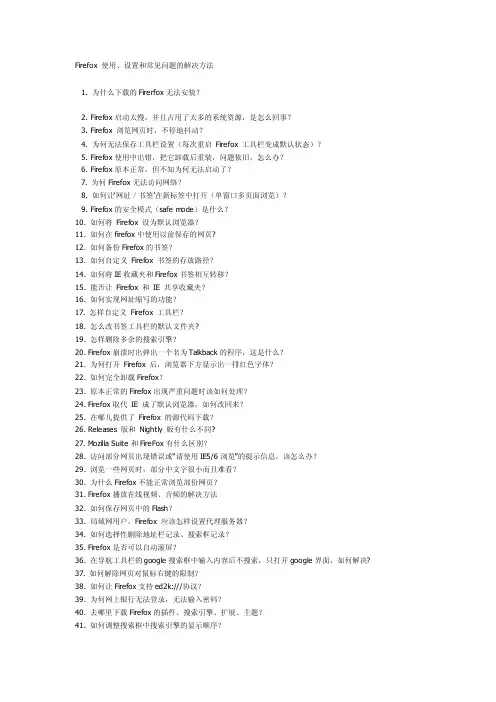
Firefox 使用、设置和常见问题的解决方法1. 为什么下载的Firerfox无法安装?2. Firefox启动太慢,并且占用了太多的系统资源,是怎么回事?3. Firefox 浏览网页时,不停地抖动?4. 为何无法保存工具栏设置(每次重启Firefox 工具栏变成默认状态)?5. Firefox使用中出错,把它卸载后重装,问题依旧,怎么办?6. Firefox原本正常,但不知为何无法启动了?7. 为何Firefox无法访问网络?8. 如何让…网址/书签‟在新标签中打开(单窗口多页面浏览)?9. Firefox的安全模式(safe mode)是什么?10. 如何将Firefox 设为默认浏览器?11. 如何在firefox中使用以前保存的网页?12. 如何备份Firefox的书签?13. 如何自定义Firefox 书签的存放路径?14. 如何将IE收藏夹和Firefox书签相互转移?15. 能否让Firefox 和IE 共享收藏夹?16. 如何实现网址缩写的功能?17. 怎样自定义Firefox 工具栏?18. 怎么改书签工具栏的默认文件夹?19. 怎样删除多余的搜索引擎?20. Firefox崩溃时出弹出一个名为Talkback的程序,这是什么?21. 为何打开Firefox 后,浏览器下方显示出一排红色字体?22. 如何完全卸载Firefox?23. 原本正常的Firefox出现严重问题时该如何处理?24. Firefox取代IE 成了默认浏览器,如何改回来?25. 在哪儿提供了Firefox 的源代码下载?26. Releases 版和Nightly 版有什么不同?27. Mozilla Suite和FireFox有什么区别?28. 访问部分网页出现错误或“请使用IE5/6浏览”的提示信息,该怎么办?29. 浏览一些网页时,部分中文字很小而且难看?30. 为什么Firefox不能正常浏览部份网页?31. Firefox播放在线视频、音频的解决方法32. 如何保存网页中的Flash?33. 局域网用户,Firefox 应该怎样设置代理服务器?34. 如何选择性删除地址栏记录、搜索框记录?35. Firefox是否可以自动滚屏?36. 在导航工具栏的google搜索框中输入内容后不搜索,只打开google界面,如何解决?37. 如何解除网页对鼠标右键的限制?38. 如何让Firefox支持ed2k:///协议?39. 为何网上银行无法登录,无法输入密码?40. 去哪里下载Firefox的插件、搜索引擎、扩展、主题?41. 如何调整搜索框中搜索引擎的显示顺序?42. 扩展(Extexsions)和插件(Plugins)有什么区别?43. 如何安装扩展和主题?44. 有些扩展在Firefox升级后不能安装?45. 为什么把.xpi文件拖进弹出窗口之后,等了很久也没有反映呢?请告诉我问题出在那里了?46. 为什么FireFox安装了几个扩展或主题后启动速度明显变慢?47. 为什么右键的flashgot选项是灰色的,不能用?48. 为何用Launchy 无法调用迅雷进行下载?怎样在Firefox中调用迅雷?49. Firefox能不能象MYIE2/Maxthon 一样,支持鼠标拖曳网页中的链接在新标签页打开?50. 如何更改和定制Firefox 的快捷键?51. 怎样实现双击关闭标签?52. 装了mozactivex-ff(Mozilla ActiveX Plugin)后如何卸载它?53. 页面另存为的名字问题,不管选择html,还是txt,名字都是index.php.htm,能不能像IE一样根据tab 自动改名呢?54. 有很多网站提供的rss不能自动订阅,能介绍一下具体订阅方法吗?55. 怎么我装了compact menu后,右键菜单里没有?56. 如何把Ctrl+Shift+Enter添加的改为?57. firefox 的侧边栏能否隐藏?58. 有些扩展无法卸载,该怎么处理?59. 无法显示网页中的Flash,需要安装什么?60. 如何卸载Flash 插件?61. 为何在安装 QuickTime 后,Flash的连接处理程序变成了QuickTime ,如何改回去?62. 怎样安装Java Runtime Environment?63. Linux下如何用Firefox 播放流媒体?64. 如何自定义Firefox 的缓存(临时文件)位置?65. 怎样将默认的内置搜索引擎由google改为百度?66. 如何让打开的新标签和书签在后台载入?67. 如何增加鼠标卷动的行数?68. 如何关闭用Firefox下载完软件后右下角弹出的完成提示?69. 怎样才能让firefox不出现"安装插件"(如询问是否下载Flash 插件)的提示条?70. Linux下如何点击中键关闭标签页?71. 如何删除about:config里自定义的选项?72. 什么地方有较为完整的about:config说明?73. 个人配置文件夹保存在什么地方?74. 个人配置文件夹(profile)中有什么,为什么很重要?75. Firefox 有哪些about:xxxxxx?76. 如何打开配置文件管理器(如何新建配置文件)?77. 在创建了多个配置文件(profile)的情况下,在启动时如何直接使用不同的配置文件?78. 如何完整的备份Firefox的所有设置?79. 怎样把标签移到下方?80. 在XP下的Firefox如何用XP默认的外观?81. 怎样把FIREFOX顶端的菜单栏去掉?82. 标签框太长了,怎么改短一点?83. 如何调整搜索栏的长度?84. 为什么有时会出现警告说连接超时?85. Firefox 自动升级后,或扩展更新后,Firefox 的界面由中文变成了英文,如何改回来?86. 如何调整搜索框中搜索引擎的显示顺序?1.问:为什么下载的Firerfox无法安装?答:Windows下安装Firefox时报告7-zip出错,这一般是安装文件被损坏或者下载不完全,解决方法是请换个下载软件或直接重新下载Firefox。
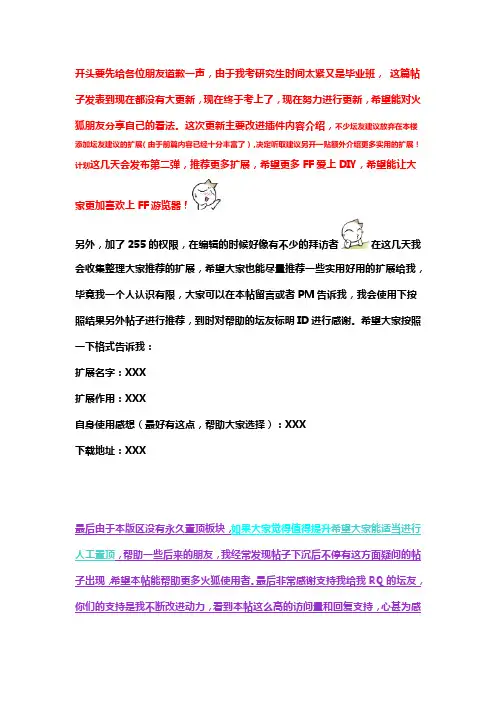
开头要先给各位朋友道歉一声,由于我考研究生时间太紧又是毕业班,这篇帖子发表到现在都没有大更新,现在终于考上了,现在努力进行更新,希望能对火狐朋友分享自己的看法。
这次更新主要改进插件内容介绍,不少坛友建议放弃在本楼添加坛友建议的扩展(由于前篇内容已经十分丰富了),决定听取建议另开一贴额外介绍更多实用的扩展!计划这几天会发布第二弹,推荐更多扩展,希望更多FF爱上DIY,希望能让大家更加喜欢上FF游览器!另外,加了255的权限,在编辑的时候好像有不少的拜访者在这几天我会收集整理大家推荐的扩展,希望大家也能尽量推荐一些实用好用的扩展给我,毕竟我一个人认识有限,大家可以在本帖留言或者PM告诉我,我会使用下按照结果另外帖子进行推荐,到时对帮助的坛友标明ID进行感谢。
希望大家按照一下格式告诉我:扩展名字:XXX扩展作用:XXX自身使用感想(最好有这点,帮助大家选择):XXX下载地址:XXX最后由于本版区没有永久置顶板块,如果大家觉得值得提升希望大家能适当进行人工置顶,帮助一些后来的朋友,我经常发现帖子下沉后不停有这方面疑问的帖子出现,希望本帖能帮助更多火狐使用者。
最后非常感谢支持我给我RQ的坛友,你们的支持是我不断改进动力,看到本帖这么高的访问量和回复支持,心甚为感动,谢谢你们的支持。
另外最近玩起新浪微博,希望论坛里有玩的朋友添加关注,一起享受微博的灵活便捷~我的围脖地址:/samto1.由于投票无法修改,有些错误希望大家海涵,但是投票结果还是有很大的参考性。
2.关于很多是叫扩展还是插件争论不休,其实现在很多地方都约定俗成成为插件,UB上也是叫做插件,但是为了严谨我还是全部称为扩展。
3.这里我想远离话题的事是感谢论坛的一位ID叫板儿砖的朋友,我原来出发点就是希望能帮助更多的火狐使用者,推广火狐游览器的使用,所以转帖越多越好,但是被转载这么只有这位朋友主动和我联系请求转载,我这里为这么素未谋面的朋友的行为感动,意识的提高要从小事做起,希望大家能更加珍惜别人的劳动成果,更好促进民族的进步。
Firefox火狐浏览器中复制粘贴进阶技巧
选择、右键、复制、切换位置、右键粘贴,这几乎是很多人每天都在重复的复制/粘贴步骤,在Firefox中更高效的使用复制粘贴技巧,详见下文。
1、一键粘贴
你可以设置使用鼠标滚轮粘贴剪贴板的文字到网页中的输入框或Firefox中的地址栏/搜索栏:
(1)在地址栏输入 about:config ,回车。
(2)找到 autocopy.optPasteOnMiddleClick 一项。
(3)双击,使其值变为“true”。
2、一键复制
使用Firefox扩展AutoCopy能自动复制鼠标选择的网页内容到剪贴板。
AutoCopy还有使用鼠标中键粘贴的选项,直接粘贴选择文字到搜索栏或地址栏,并保存剪贴板的历史记录。
AutoCopy设置
3、一键复制所有打开标签的地址
想要共享你正打开的所有网页地址?不停的切换标签,重复复制和粘贴,或者安装扩展Tab URL Copier,你只需要在标签栏右键菜单上用一键搞定。
右键菜单
4、一键复制大量链接
Firefox扩展Copy Links,使你能否复制选择内容中的所有链接或网页中的全部链接。
复制所有连接
5、复制为不同格式
当复制时,有些情况下只需要文字,而不想要颜色、字体、样式等。
想要复制相应的HTML内容,使用Extended Copy Menu扩展能满足需求。
这个扩展提供将所选区域作为纯文本或者HTML 来复制的选项。
复制为不同格式。
火狐浏览器使用说明1.指定默认下载文件夹在Firefox中,文件下载后默认会保存在桌面上,这显然不是一个存放下载文件的合适地方。
其实,我们是可以改变其默认的文件下载保存路径的:单击菜单“工具→选项”,选中“下载”,在右侧窗口中的“下载文件夹”中选择“将所有文件保存至此文件夹”,然后单击下拉列表中的“其他”,即可打开“浏览文件夹”窗口进行指定文件夹的选择(图1)。
2.让临时文件搬家Firefox和IE一样,也有一个临时文件夹,默认也是在系统盘中,这样很容易使系统盘产生磁盘碎片。
在Firefox的地址栏中输入“about:config”,打开其配置页面,在页面中右击鼠标,选择“新建→字符串”,新建一个名为browser.cache.disk.parent_directory的首选项,并将其值设置成新的存放文件夹(图2)。
3.滚动速度自由指定用鼠标滚轮来滚动网页非常方便,但是如果你对Firefox的滚动速度不满意,我们可以随意设置滚动速度。
打开上面的配置页面,过滤器中输入mousewheel,找到mousewheel.withnokey.sysnumlines和mousewheel.withshiftkey.numlines两个首选项,将前一个的值改为False,在第二个首选项的值中输入每次滚动的行数即可(图3)。
4.备份插件插件使Firefox如虎添翼,为了防止系统重装时插件丢失,最好的方法就是将其备份出来。
Firefox的插件默认安装在C:\DocumentsandSettings\用户名\ApplicationData\Mozilla\Firefox\Profiles中(WindowsXP系统),把该文件夹中的内容备份出来,需要时只需将其复制到此文件夹中即可恢复插件。
5.自由定制工具栏刚刚运行Firefox,其工具栏中的按钮图标只有区区几个,下面我们就把隐藏的按钮揪出来。
在工具栏上右击鼠标,选择“定制”,打开“定制工具栏”窗口(图4),把需要的图标托放的工具栏中即可。
MozillaFirefox浏览器的使用方法与隐私保护设置Mozilla Firefox是一款备受用户喜爱的开源浏览器,具有安全性高和隐私保护能力强的特点。
本文将介绍Mozilla Firefox浏览器的使用方法与隐私保护设置,包括安装与设置、标签与书签管理、隐私设置等内容。
第一章:安装与设置安装Mozilla Firefox非常简单。
用户可以通过访问Mozilla官网,找到适合自己操作系统的下载链接,点击下载并根据提示进行安装。
安装完成后,可以通过双击图标来打开浏览器。
在首次打开浏览器时,会弹出设置窗口。
用户可以根据自己的需求选择设置,如默认搜索引擎、主页等。
还可以通过在地址栏输入"about:preferences"来进入高级设置页面,对浏览器进行更细致的配置,比如更改下载路径、清理浏览数据等。
第二章:标签与书签管理Mozilla Firefox提供了强大的标签与书签管理功能,使用户能够更高效地浏览网页和组织所收藏的网站。
在浏览器窗口右上角有一个"+"按钮,点击即可创建一个新标签页。
用户可以在新标签页面输入网址,直接访问网页。
还可以使用鼠标中键点击链接,将链接在新标签中打开。
在浏览器地址栏旁边有一个星形符号,点击即可将当前网页添加到书签。
用户还可以通过书签管理器来管理已有的书签,包括创建文件夹、导入和导出书签等操作。
第三章:隐私设置Mozilla Firefox以用户隐私保护为基本原则,提供了多种隐私设置,保护用户在互联网上的浏览数据和个人隐私。
在浏览器设置中,用户可以选择"隐私与安全"选项。
在"历史"部分,可以选择"使用自定义设置",以更好地控制浏览数据的保存。
用户可以选择在关闭浏览器时清除浏览历史、网站缓存、cookie等数据。
此外,Firefox还提供了"跟踪保护"功能。
ffirefox multi-account containers使用方法1. 引言1.1 概述在如今数字化时代,隐私和安全问题越来越受到人们的关注。
作为广泛使用的网页浏览器之一,火狐浏览器(Firefox)也提供了一种称为"Multi-Account Containers" 的插件,该插件能够帮助用户更好地管理他们的网络账户和信息,实现对个人数据的隔离和保护。
1.2 文章结构本文将详细介绍Firefox Multi-Account Containers 插件的使用方法,并探讨如何利用这一功能隔离和保护我们的浏览行为。
文章包括以下几个部分:2. Firefox Multi-Account Containers 使用方法:在本节中,我们将深入了解Multi-Account Containers 插件的工作原理,并学习如何正确安装和配置该插件。
同时,我们还将介绍如何创建和管理容器,以便更好地组织和分类我们的网络活动。
3. 使用多个容器进行隔离浏览行为:这一部分将探讨如何使用不同容器来分离工作和个人活动。
通过将不同类型的网页打开在各自独立的容器中,我们可以有效避免信息交叉泄露,并实现更好的工作效率与个人隐私保护。
4. 与其他扩展和功能的集成使用方法:结合加密密码管理工具、代理服务器或VPN 等工具,我们可以进一步增强容器功能的隐私保护能力。
本节将介绍如何与这些工具结合使用,以提供更全面的安全保护。
5. 结论:在本节中,我们将对文章内容进行总结,并强调重点观点。
同时,还将提供进一步学习和探索Firefox Multi-Account Containers 的资源指引,以便读者深入了解该插件并从中受益。
1.3 目的本文旨在帮助读者了解并掌握Firefox Multi-Account Containers 插件的使用方法。
通过正确地配置和使用此插件,读者可以实现对个人数据的更好管理和隔离,保护自己免受跟踪器、信息泄露等问题的威胁。
最有效的关于about:config的设置:(减少内存占用,提高浏览速度,优化用户体验)1加快FIREFOX的启动速度:如果你想加快Firefox的启动速度,可以在Firefox的详细配置页面中修改“network.dns.disableIPv6”项,操作方法如下:运行Firefox,在地址栏中输入“about:config回车”,打开详细配置页面;然后在“过滤器”栏输入“network.dns.disableIPv6”,调出该项(如图2)。
用鼠标双击“network.dns.disableIPv6”首选项,将默认值由“false”修改为“true”;最后重新启动Firefox,使设置生效。
如果你希望Firefox能快速地打开网页,可以在地址栏中输入“about:config回车”,打开详细配置页面,修改以下几个首选项,修改方法是在“过滤器”栏输入下表中的某个首选项名,用鼠标双击之进行修改,最后重启Firefox使设置生效。
假如没有以上的某首选项,你可以在“过滤器”下面的空白处右击鼠标,单击“新建”按照上表中的数据,新建一个首选项。
2.修改Firefox的cache路径:在地址栏输入about:config找到browser.cache.disk.parent_directory这一项,没有则新建一个字符串browser.cache.disk.parent_directory,输入你想要的路径(如:D:\)。
3.Firefox最小化释放内存在地址栏输入about:config,新建一个布尔值:config.trim_on_minimize,赋值true。
仅限于windows)决定是否象其它windows应用程序一样最小化到任务栏时释放内存,对于配置较低的电脑建议设置为true,配置还过的去的设置为false,这将加速firefox的最小化、最大化过程。
(注:此选项对Vista系统无效。
)4.显示Firefox插件具体安装路径:在地址栏输入about:config,新建一个布尔值:plugin.expose_full_path,赋值true,然后在about:plugins 的界面中大家就可以看到插件所在的具体安装目录了。
点击下面快速链接内容选项:关于Mozilla Firefox分页浏览调整文字大小同时将多标签加为书签从搜索框彻底删除搜索引擎一键访问最喜爱的网页加快加载速度用于Firefox的谷歌工具栏快捷键清除缓存更改语言Firefox的用户配置文件的问题导入其他浏览器设置更新Firefox浏览器关于Mozilla FirefoxMozilla Firefox浏览器以其稳定性、可靠性和创新性的特点已经获得好评如潮。
∙弹出式窗口拦截器- Firefox包括一个综合的弹出式窗口拦截器,让用户而不是网站来决定何时应该弹出新的窗口。
Mozilla会继续设置标准,帮助用户避免烦人的弹出式窗口。
∙在线欺诈保护- Firefox的帮助用户保护自己免受在线欺诈,如“钓鱼”(企图诱骗用户泄露他们的密码)和“欺骗”(把网站伪装成流行的、受信任的站点)明确涉及到用户显示真实身份安全性的网站。
∙更快、更方便、更容易搜索- Firefox将领先的搜索服务融合到工具栏中,其中包括谷歌搜索,雅虎, eBay ,亚马逊, 等等。
新的Firefox起始页还提供了Firefox的信息、资源和应用技巧,再加上一个综合的谷歌搜索框。
∙更有效率的浏览- Firefox的创新使许多需要多标签浏览的网页加载在同一窗口,提高网页浏览的速度。
Firefox也推出在线书签,使用户能够很方便地就能知道最新新闻和博客的头条新闻。
∙可以用数百个附加组件来扩展火狐的功能 -到今天为止已经有100多个扩展可用于Firefox,包括 ,谷歌,和Yahoo !另外你也可以使用工具栏,使Firefox变得可自定义的和更方便使用。
∙迁移变得更加容易-用Firefox可以很容易地从Internet Explorer和其他浏览器。
导入您现有的书签,密码, Cookie 和其他数据。
免费下载Mozilla firefox安装版: 另外如果你想要下载firefox绿色便携版,以方便放在U盘或才其它移动硬盘,防止重装系统造成数据丢失的话,请点击下载:MOZILLA FIREFOX浏览器,便携版,真正可以在U盘里运行的火狐浏览器[ Top ]分页浏览在Mozilla firefox浏览器中,在同一个浏览器窗口中可以同时打开好几个窗口,而不是打开另一个全新的窗口。
方法如下:∙选择文件 > > 新建标签或者:∙右键点击任何一个标签,并选择新标签使用键盘快捷键:∙CTRL +T[ Top ]调整文字大小启动Mozilla并选择“查看” > 文字大小。
选择增加或减少文字直到你想要的大小字体显示出来。
另外也可以采用以下方法来改变字体的大小。
1、使用键盘快捷键:∙按CTRL + (按住Control键和再连续按“ + ”键)增加文字大小。
∙按CTRL –(按住Control键和再连续按“–”键)减小文字大小。
2、使用鼠标方式:同时按住Ctrl键,使用鼠标滚轮来调整文字大小。
∙向上滚动将减少文字大小。
∙向下滚动将增加文字大小。
同时将多个标签加为书签很多时候,我们在浏览网页的时候,一般地将几个标签打开在同一个窗口中。
我们可以不必分别为每一个标签列为书签,我们可以一次性地将多个标签同时列为书签。
方法如下:选择书签-将此页加为书签。
在弹出的对话框中,选中“将所有的标签加为书签”复选框在“名称”文本框中,您可以重命名此文件夹。
现在,当您去您的书签,您就会看到您的新文件夹中。
当你用鼠标点击此文件夹中,您可以选择打开的整个文件夹中的标签。
[ Top ]从搜索框彻底删除搜索引擎一般地在firefox中,所有的搜索中列出的工具栏搜索框,默认情况下所有总部是设于美国。
您可以选择添加新的搜索引擎。
然而,你会发现你无法彻底地删除所有的搜索引擎文件。
下面,你将告诉你彻底删除的方法:Windows: 找到C:\Program Files\Mozilla Firefox\searchplugins (苹果系统可能会有所不同). 每个搜索引擎有两个文件; src和png或gif。
所有您需要做的就是删除这两个文件(例如google.src和google.gif )和重新启动Firefox 。
[ Top ]一键访问最喜爱的网页如果你有一个经常访问的网页,您可能想要将它显示在您的Firefox工具栏。
这样你就可以只需要一个点击就可以直接进入该网页。
方法如下:打开您想将它添加到您的Firefox工具栏的网页。
在“创建在”对话框中,单击下拉箭头并选择“书签工具栏文件夹”。
您可以重新命名您的文件夹,并选择确定就可以了。
[ Top ]加快加载速度有的时候 Firefox在Windows XP启动的时候会显得有点儿缓慢。
您可以通过调整XP的内置prefetcher来加快火狐的启动速度。
只需右键单击您的Firefox图标。
选择属性,在“目标”行中添加文字: /prefetch: 1"C:\Program Files\Mozilla Firefox\firefox.exe" /Prefetch:1[ Top ]用于Firefox的谷歌工具栏下载Mozilla Firefox浏览器谷歌工具栏:/installation.html[ Top ]快捷键如果你肯花一定的时间来学习下面的快捷键的话,免费资源部落相信你在使用火狐浏览器浏览网页的时候一定会更加随心所欲的.CTRL + A 选择所有文本在网页上CTRL + B 打开书签侧栏CTRL + C 复制选定的文本到Windows剪贴板CTRL + D 将当前的网页加为书签CTRL + F 在当前网页查找文本CTRL + G 或Control + G 在同一个网页寻找更多的文本CTRL + H 打开网页的历史侧边栏CTRL + I 打开书签侧栏CTRL + J 打开下载对话框CTRL + K 把光标移动到网页搜索框准备输入搜索CTRL + L 把光标移动到URL框中准备输入一个网址CTRL + M 打开您的电子邮件程序(如果有的话),以创建一个新的电子邮件CTRL + N 打开一个新的Firefox窗口CTRL + O 打开本地文件CTRL + P 打印当前网页CTRL + R 重新加载当前网页CTRL + S 保存当前的网页到您的PC上CTRL + T 开辟了一个新的Firefox标签CTRL + U 查看网页的源文件CTRL + V 粘贴CTRL + W 关闭当前的Firefox标签页或窗口(如果有一个以上的标签是打开的话)CTRL + X 剪下所选文字CTRL + Z 撤消上一项操作F1 打开Firefox的帮助F3 在同一个网页寻找更多的文本F5 刷新当前网页F6 地址/网址输入框和目前的网页之间切换光标F7 切换和关闭。
能够使用键盘在网页上选择文本F11 切换到全屏模式[ Top ]清除缓存就像Internet Explorer一样,Firefox会缓存你以前访问的网站,这样当这些网站再次被访问的话,他们将加载得更快。
然而,随着时间的推移,你可能会形成一个非常大的缓存文件。
手动删除这些文件可以保持您的系统顺畅运行。
方法如下:1.打开Firefox2.单击工具 > > 选项3.在选项窗口,选择隐私图标4.点击缓存标签5.选择清除按钮注意:您可以选择改变Firefox用来高速缓存存储的磁盘空间量。
默认值是50MB 或50000KB 。
[ Top ]更改语言许多网站提供的内容存在许多不同的语言。
在Firefox的您可以选择不同的语言来显示优先顺序。
方法如下:1.打开Firefox 。
2.转到工具 > > 选项。
3.选择常规。
4.选择语言按钮就可以了。
[ Top ]Firefox的用户配置文件的问题:很多用户在使用火狐浏览器很长一段时间后,就会出“Firefox -选择用户配置文件”对话框。
这里有三种选择:( 1 )建立文件( 2 )重命名文件( 3 )删除文件。
但是似乎无论你选择哪一种选择,你将无法再次启动火狐浏览器。
当你输入你的用户名后会出现的另一个对话框:“ Firefox不能使用个人资料(你的用户名),因为它是在使用中。
请选择其他配置文件或创建一个新的。
”你不断输入各种不同的用户名,最后你终于可以打开火狐浏览器了,可是你却发现你所有的书签都不见了!免费资源部落提供的解决方案是:这个问题是由于firefox.exe进程继续运行在您的系统。
解决方案就是结束进程,然后重新启动Firefox ,方法如下:1. 将所有的Windows程序关闭,按下CTRL + ALT + DELETE键。
2. 在Windows任务管理器窗口中,选择进程选项卡。
3. 点击名为firefox.exe进程。
4. 点击结束进程按钮。
5. 出现警告窗口,选择是。
6. 重新启动Firefox 。
[ Top ]导入其他浏览器设置如果您切换浏览器,火狐可以从Netscape 、Opera 和Internet Explorer中导入您所有的设置包括书签、密码和其他数据。
方法如下:当你第一次安装的Firefox ,在安装过程中就会出现导入数据窗口。
在这里,选择你要导入数据的浏览器。
下一步,选择你导入的设置,剩下的工作就交给Firefox来完成吧。
如果您已经在使用Firefox浏览器,但是没有导入任何数据,使用下面方法也可以将数据导入:1.打开Firefox2.选择文件3.选择导入4.导入向导将引导您完成整个数据的过程,过程基本同上所介绍的数据导入模式。
[ Top ]更新Firefox浏览器不同的是Internet Explorer浏览器,您无法使Firefox自动更新自己。
但是手动更新Firefox也很容易。
方法如下:一旦您在右上角上方的屏幕上看到更新图标,这是一个不大的红色圆圈向上指着白箭。
单击该图标,就会进入更新过程了。
或者,您也可以随时通过检查工具 > > 选项 > > 高级>>软件更新,这样一旦有新的更新的话,就会进入更新过程了。